 Итак, для создания подкастов, мы будем пользоваться бесплатной программой Audacity. Как я уже говорил ранее, для одно-двухдорожечных проектов, не требующих мелкого редактирования, Audacity будет вполне достаточно.
Итак, для создания подкастов, мы будем пользоваться бесплатной программой Audacity. Как я уже говорил ранее, для одно-двухдорожечных проектов, не требующих мелкого редактирования, Audacity будет вполне достаточно.
В этой статье мы рассмотрим базовые настройки программы Audacity. Начнем с того, что скачаем программу.
Зайдем на сайт Audacity нажимаем на ссылку «скачать»
В открывшемся окне выбираем вариант для скачивания под свою операционную систему. В моем случае это будет Audacity for Windows®
На следующей странице скачиваем программу. Есть два варианта. Скачать exe файл или zip. Выбираем exe, так как это буде полноценная установка. В случае zip, как я понял – это портативная версия. Может работать с флешки.
Скачали, запускаете файл exe, выбираете русский язык, жмете ok – процесс пошел. Программу устанавливается в папку Program files – Audacity.
После установки на рабочем столе появляется ярлык.
Кликаете, запускается программа. Пока аудиофайл не загружен или нет записи, волновая форма не отображается. Что нужно на данном этапе знать, это выбрать, какой звуковой картой будете пользоваться, если есть выбор.
На рисунке показаны, где находятся индикаторы уровня записи и уровни воспроизведения.
В самом верху слева находится транспортная панель, не трудно догадаться, что она служит для воспроизведения записи, её прокрутки.
На ней также есть кнопка Record, самая крайняя справа. Если ваш микрофон уже подключен, звуковая карта выбрана, при нажатии Record пойдет запись.
Сразу же автоматически создастся трек, и вы увидите волновое отображение звука, если будете говорить что-то в микрофон.
Файл сохраняется через пункт меню «Файл – Экспортировать». Выбираете тип файла, даете название треку и сохраняете. Однако сразу оговорюсь, в mp3 формат Audacity по умолчанию не сохраняет.
Чтобы это произошло, нужно зайти в пункт меню «Правка-Параметры»
В раздел Библиотеки, скачать библиотеку Lame (вот ссылка). Cкачанный файл lame_enc.dll разместить в папку с программой и указать путь к файлу. После этой процедуры, появится возможность сохранения в mp3.
Хотите первыми узнавать о новостях портала — подписывайтесь на обновления.
Хотите получать бесплатно новые книги — подписывайтесь на рассылку.

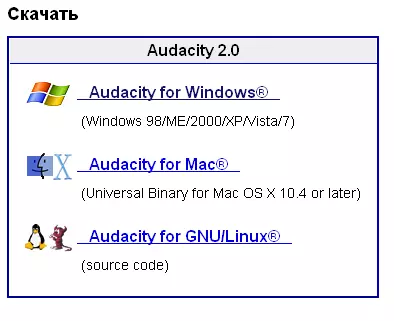



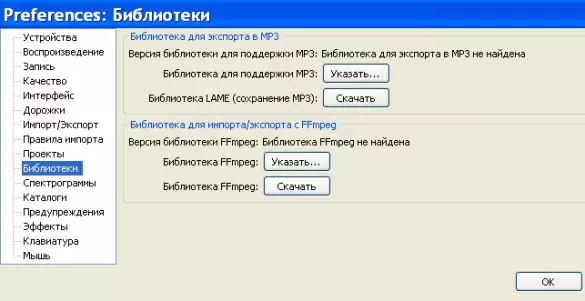

СПАСИБО!!! Хочется продолжения!
Пожалуйста, Анатолий! Продолжение, несомненно, будет! Следите за обновлениями сайта!
Извините, пожалуйста, что вклиниваюсь — не нашла другого способа написать. У меня вопрос — а можно свести звук совсем на «нет». Изменение огибающей все равно оставляет маленький поток звука и он обрывается, хоть и не так резко, как при полной громкости. Можно ли как-то поменять ее конфигурацию, чтобы звук плавно исчезал совсем? Подскажите, пожалуйста!
Можно. Выделите тот самый маленький кусочек, последние пару секунд звука, и снова нажмите «приглушить»)))
Игорь, у меня вышла при попытке открытия файла lame_enc.dll такая запись ЗАПУСК невозможен,т.к. отсутствует rt170.brl. Попробуйте переустановить программу».
я удалила и вновь загрузила, но ничего не получается, значит в мр3 не получится превратить записанное. Как быть? спасибо за ответ.
Пробейте по Google что такое rt170.brl , как я понимаю, это файл относящийся к ОС, его у вас нет.
Тоже установил эту программу, некоторые типы файлов удалось воспроизвести.
Наушники с микрофоном установил, но звук слышно, а запись никак не получается.
Вообще, хотел сделать аудиозапись своего текста с наложением музыки, но пока — облом.
даже текст не записывает с микрофона.
Вячеслав, мне не видно отсюда, что вы делаете не так. Чтобы записать звук с микрофона нужно:
подключить микрофон
запустить программу
выбрать, какой звуковой картой будете пользоваться
нажать кнопку «запись»
говорить в микрофон
Других инструкций не существует.
Если у вас конденсаторный микрофон, тогда ему ещё нужно фантомное питание.
Здравствуйте, Дмитрий!
Спасибо, что услышали и предоставили возможность и информацию по установке бесплатной программы Audacity.
Дай Вам Бог здоровья.
С уважением, Александр
01.05.12г.
Пожалуйста, Александр! Ваша благодарность адресована Игорю, это он написал эту полезную статью!
Спасибо за такую информацию создателям сайта.
Пожалуйста, Оксана! Приходите ещё!
Клевая прога! Я ей давно пользуюсь для создания рингтонов
Вот программа-то есть, а может Вы видео сделаете о её возможностях???? Как вырезать ненужное, как добавить из другой записи, как делать копию (когда 1 раз сказал, а надо 28 раз. И чтобы 28 раз не говорить, а сказать 1 раз, а остальное методом копирования приставлять.) Буду Вам очень благодарна! А то только сохранять в МП3 умею и всё.
С уважением. Елена
Всему свое время. Покажем.
Дмитрий, большое спасибо за статью. Успехов Вам и всего самого доброго!
Пожалуйста, Александр! Эта благодарность Игорю))) Вам тоже успехов! Приходите ещё!
Спасибо Дмитрий! Теперь основательно изучу программу, а то что-то с наскока не получилось.
Пожалуйста, Лариса! Ваша благодарность адресована — Игорю!))) Приходите ещё! Впереди много интересного и полезного!
Спасибо за программу, ждём видеоурок!
Пожалуйста, Людмила!
Cпасибо, ребята, очень полезные сведения! Только объясните, пожалуйста, что значит «Cкачанный файл lame_enc.dll разместить в папку с программой и указать путь к файлу». Особенно, как указать путь к файлу
По умолчанию программа не сохраняет файлы в mp3. Скорее всего это и есть издержки бесплатности. Чтобы устранить сей недостаток нужно скачать файл lame_enc.dll на свой компьютер и указать программе Audacity путь к нему, чтобы стало возможным сохранение в mp3.
Где будет находится lame_enc.dll на вашем компьютере не столь важно, но чтобы не путаться, советую его поместить в папку с программой. Затем, в Audacity выбираете «Правка-Параметры» — Библиотека — (библиотека для поддержки mp3) жмете «Указать» — «Обзор» открывается проводник Windows и вы указываете место нахождения lame_enc.dll. В данном случае это будет папка C:\Program Files\Audacity Это и значит «указать путь к файлу».
После этого вы сможете сохранять файл в мр3 через пункт меню в Audacity «Файл — Экспортировать», выбираете mp3 — жмете сохранить.
сделала все как было сказано он пишет что не удалось открыть библиотеку для экспорта в MP3
Значит, что-то сделали не так. Библиотеку нужно скачать на свой комп и указать путь к файлу.
Расскажите как записать вокал на минусовку, если она умеет это делать…….
Вкидываете минусовку — создается трек. Подключаете микрофон, включаете запись, создается другой трек, поете под минусовку, идет запись. Выделяете два трека Ctrl+А сохраняете через «файл-экспортировать выделенное». Произойдет микс двух дорожек. Эта сама суть.
Игорь, спасибо большое! Очень кстати!
Пожалуйста, Наталия!
Здравствуйте! Огромное спасибо за разъяснения этой программы! Давно висит в компе мёртвым грузом, не знал (но подозревал!), что можно на минусовку накладывать голос. Как-то попробовал, но записывал сразу и голос и музыку. В итоге получилась такая ерунда, что слушать было невозможно. Вопрос к Игорю — а как-то улучшить качество записываемого плюса можно? Ну, чтобы, допустим, на корпоративах можно было бы под созданный плюс петь и никто этого не заметил? И ещё — пробовал скачать библиотеку, но комп выдал предупреждение, что файл может нанести вред. Всё равно нажать на загрузку файла? Заранее благодарю за ответы)))
Скачивайте, не бойтесь. lame не нанесет вред, он помогает перекодировать в mp3 и и только. На счет плюса, не совсем ясен вопрос. Чтобы петь под плюс и никто не заметил, нужно петь в микрофон 😉 А чтобы микс был на уровне, так это зависит от качества минусовки, то есть её сведения.
Спасибо за ответ! Про плюс я имел в виду, как можно (и можно ли) с помощью данной программы записать фонограмму с голосом. Сама фонограмма хорошего качества, но вот когда накладываю голос, его очень плохо слышно. Можно ли это как-то исправить? Или всё-таки использовать какие-то более продвинутые программы? И ещё — не подскажете, какими настройками лучше всего улучшить качество трека? Их очень много, но вот как не испортить оригинал, а улучшить? Заранее благодарю за ответы)))
Если фонограмма качественная, компрессированная, ваш голос, без обработки, конечно, будет тонуть в общем миксе. Просто выравнивание треков по громкости также не даст эффекта, хотя этот баланс в любом случае нужно делать.
Более продвинутые программы для мастеринга: WaveLab, Adobe Audition, Sound Forge, Samplitude. То, о чем вы спрашиваете — из области сведения. Если бы были кнопки, на которые человек нажал и все готово, зачем тогда вся наука звукорежиссуры. Этому учиться нужно.
Да,согласен.Просто надеялся на чудо — а вдруг?!?А так неплохо меняет высоту тональности,почти как Time Factory))))
Спасибо за ответы)))
Спасибо наконец подкасты можно делать,не удобно посты строчить.Вопрос я на смартфоне могу приложение аудасти скачать?если нет то как с диктофона отправить запись в подкаст,надоело дискременация компьютеров я за мобильный интернет,за тех кто слушает а не читает посты(отвлекает от дел) а подкаст хорошо,спасибо Вам за то что сберегаете моё время.
Нет, приложения Аудасити для смартфонов нет. Пишите на компьютере, переносите файл в смартфон и слушаете. «Как с диктофона отправить запись в подкаст» — вопрос непонятен.
Записал несколько файлов с голосом, сохранил в формате программы, открывались и голос прослушивался. Позже открыл — проигрывается а звука нет.
Проверьте настройки. Может быть слетели. Такое бывает.
Спасибо Игорю Козлову за видеокурс. Кратко, емко, наглядно и по существу.
Пожалуйста, Светлана! Игорь — профессионал своего дела, полностью согласен с Вами)))
С полгода уже пользуюсь этой прогой для записи песен на имеющиеся минусовки, хочется отметить в плюс этой программы — ее несложность, возможность редактирования — используя эффекты эквалайзера, эха и т.д. Также можно сохранить несведенный трек (при нехватке времени) и заняться им позднее)))))
Записи получаются отличного качества, мне нравится)
Да, программа действительно стоящая, тем более она бесплатная)
А как «имеющиеся минусовки» записываете ? Ведь чтобы свести минусовку и свой голос и получить плюс, надо вначале записать в программу аудасити саму минусовку. Как обычно прослушиваем минусовку ( как и какой-либо звуковой файл)? Берем, допустим, минусовку из какой-либо папки и слушаем через виндоус медиа (или другой проигрыватель). Это понятно. А вот как минусовку прослушать и записать через аудасити? В виндоус 7 не получается записать в программе звукозапись ( как советует админ) минусовку. Там есть только запись с микрофона или можно ещё писать с линейного выхода другого какого-либо устройства. Список исчерпывающий!
Минусовку не записываем здесь вообще. Ищите минус в сети. Или заказываете в студии. Потом вкидываете в Аудасити и записываете свой вокал. Потом можно и плюс с двух дрожек сделать. Но не пытайтесь из бесплатной программы сделать виртуальную студию. Для этого есть другие программы. Если хотите сами делать аранжировки, для этого есть Cubase, Sonar, Pro Tools + к этому надо голову ещё иметь.
На счет того, что у вас есть запись с микрофона и ещё с линейного входа — не спорю. Значит у вас это и есть. А у меня ещё кое-что имеется. Повторяю для танкистов: «У нас у всех разные звуковые карты». Но запись с микрофона должна быть на всех картах, иначе какой толк от неё. НА bookbyvoice мы не учим, как писать музыку и делать минуса, а как сделать подкаст и редактировать свою запись — ищите в последующих постах.
При вопроизведении записанного голоса сильный фон, в чем причина?
Качество записи зависит от качества микрофона, от звуковой карты и от того, как вы работает с микрофоном. Наводка сети, внутренние шумы, особенно если стационарный компьютер, внутренняя дешевая карта — все это будет давать гул или шип. В некоторых случаях шумы могут такими большими, что о качественной записи не может быть и речи. Нужно выявить причину и устранить.
Качество микрофона также влияет. Если входящий сигнал слабенький, микрофон нечувствительный, тогда соотношение сигнал-шум будет в пользу шума. В таком случае нужно максимально близко говорить в микрофон, найти оптимальное расстояние. Но это касается больше записи, а причину шума нужно искать в аудиотракте.
Даже, банально, плохо пропаянный шнур или плохой контакт может создать гул.
Здравствуйте!
Нужна Ваша помощь! Я новичок в этой программе, да и вообще новичок во всех программах)))))))))). Порезала музыку в программе Audiacity.exe … и не могу совершить экспорт — нажимаю в верхнем левом углу «Файл», далее «Экспортировать», — и тут же выскакивает окошко — «весь звук приглушен». И вот, по этой причине не могу сохранять порезанную музыку. Я наверное что-то нажала в процессе нарезки, потому что раньше мне без проблем удавалось совершать экспорт. Помогите, пожалуйста, разобраться — что за окошко такое выскакивает с «весь звук приглушен»
С уважением, Виктория.
Скорее всего у вас, Виктория, включена кнопка «Тихо» (та которая рядом с кнопкой «соло») — отожмите ее.
Спасибо за замечательный бесплатный курс по работе с Audacity.
Запись с микрофона получается хорошо, а вот запись с динамиков никак не могу получить, выдает сообщение об ошибке при открытии звукового устройства. Смотрю «Параметры» — «Устройства» — «Запись» , доступны только микрофон и «Переназначение звуковых устройств — input»
Подскажите, пожалуйста, что нужно сделать, чтобы стала возможной запись с динамиков? Ос винда 7
Очень надеюсь на вашу помощь!
Возможно вы имеете ввиду запись звука с плеера в компьютере, как бы внутренний звук, а не из внешнего устройства. В таком случае имеет значение, какая у вас звуковая карта, поддерживает ли она режим одновременного воспроизведения звука и записи. В моем случае, если мне нужно сделать такую запись, я на панели выбора устройства для записи выбираю не запись с микрофона, а запись звука (Wav) Или в «параметры-устройства-запись» найти пункт wave/mp3
Игорь, спасибо за ответ. Мне действительно нужно записывать внутренний звук, но в «параметры-устройства-запись» у меня нет никакой возможности выбора, там стоит «устройства не обнаружены» и все(((
Материнская плата новая, подозреваю, что одновременное воспроизведения звука и записи должно быть возможно, но как это сделать, большой вопрос
Все что касается записи звука — это функция звуковой карты. Попробуйте записать системный звук средствами Windows через Пуск — Все программы — Стандартные — Звукозапись.
Пробовала, отвечает «Не удается найти устройства звукозаписи» (((
Сожалею, но у меня ответ тот же. Звуковая карта должна поддерживать возможность записи звуков, а не только с микрофонного входа. Каждый раз, когда мне нужно записать звук, я открываю микшер звуковой карты и переключаю настройки записи. Или (в моем случае) — эти изменения можно сделать и в самой программе. Я просто управляю настройками записи (карты) через интерфейс программы. Но суть остается той же. Сами собою настройки не меняются. Я должен указать, что будет источником внешнего звука. Микрофон или внутренние звуки. И эти изменения делаются в настройках аудиоустройства (карты).
Всё про тот же внутренний звук. Хотелось бы записать даже не с плеера, а с чего угодно(какие либо звуки с инета, фрагмент музыки с фильма и т.д.., то, что без микрофона) И ещё того грустнее, что ни как ничего не записывается :-(, не то что не сохраняется, даже не записывается :-((((
И ещё того грустнее, что ни как ничего не записывается :-(, не то что не сохраняется, даже не записывается :-((((
Но!!!! На панели выбора даже близко нет замест микрофона выбора записи звука (Wav) и параметры-устройство-запись то же самое(параметры есть в «Правке» но там так же нет такой возможности)
Если честно не понятно ничего
Сколько не ищу по инету толкового обучения по использованию программы, ничегошеньки, даже элементарного разъяснения про запись с компьютера БЕЗ микрофона , ни где найти не могу, чтоб толково научили :-(((( …
Тот же самый совет: Попробуйте записать системный звук средствами Windows через Пуск — Все программы — Стандартные — Звукозапись. Если записывается, значит и в аудасити должно писать. Программа сама по себе тут ни при чем. Это просто оболочка для лучшей работы со звуком. А сама запись — это функция звуковой карты. Там нужно искать причину. Может быть драйвера нет какого в системе.
Хм, так в через /Пуск — Все программы — Стандартные — Звукозапись. / — пишет только в путь!!!
так в через /Пуск — Все программы — Стандартные — Звукозапись. / — пишет только в путь!!!
Но там пишет не системные звуки, а опять таки внешние, те что идут через микрофон(там микрофон и указан), а те что НЕ через микрофон, хоть тресни понятно дело не идут.
Причем интересно, даже не вижу чтоб по нормальному предлагали, переключиться(что в стандартных-звукозапись, что в аудасити :-((( ), чтоб понятно было, это через микрофон, ясен пень будут внешние писАться звуки, типа переключитесь на что то(чего так и не могу отыскать) будите записывать внутренние, и не плохо было бы третье дать, кому надо одновременно, выберайте третий вариант и пишите и те и другие. А так фигня какая то :-((((
Чужой компьютер — потемки. Есть общие принципы и понятия: записывать можно звук с микрофона, с линейного входа, например (я воткнул гитару), по протоколу midi (синтезатор, хотя это уже и не звук, а передача данных) и в том числе — системный звук (плеер) За эту функцию отвечает звуковая карта. ТОЧКА.
А в программе, в любой, которая работает со звуком, всегда есть настройка для выбора звукового устройства и то, в каком режиме оно будет работать. Во всем остальном — напрягайте свои извилины. Мне отсюда не видно, чтобы ткнуть, какую кнопочку и где нужно нажать. ))
В догонку. Через аудасити с микрофона, всё пишется так же отлично и так же отлично воспроизводится.
Загвоздка в том, что не могу найти и понять как Без микрофона внутренние звуки писАть
Хочу присоединиться к вашему вопросу и задать тоже самое как можно писать то что воспроизводит музыку с видео например, или звуки с интернета.
Ребята, объясняю русским языком, как я делаю это у себя на компьютере. У меня стоит звуковая карта, в настройках которой, я выбираю, откуда делать захват звука: с микрофона или захватывать системные звуки. Когда мне нужно писать с микрофона, выбираю эту опцию. С you tube или с плеера — ставлю другую. Это первичная настройка, независимо от того, какой программой вы делаете захват-запись. Но я могу делать точно такой же выбор и непосредственно в программе Аудасити. Это принцип, который одинаков для всех компьютеров, но как именно сделать это на каждом отдельно взятом, мне отсюда не видно. ))
To Prokhor: не полный чайник конечно, но иногда туплю, признаюсь
не полный чайник конечно, но иногда туплю, признаюсь 

Прохор, тут суть в том, сказать могу только теперь. К Игорю конечно нет претензий, но такие ответы. оч похожи, когда какая то загвоздка на работе и приходит админ и начинает, умничать, без обид только пож. Игорь, это не наезд, а констатация факта.
Хорошо, когда все кругом такие профи. Точно могу сказать, Я Не профи
Объяснять надо не терминами, звуковая карта и .. какие мы умные.
По человечески надо по простому для тупых говорить, что в сперва зайдите в настройки самого компьютера, а именно, типа того как Панель упр.-Все эл.управл.-Звук.Или у кого какая версия Вина. соответственно так и будет, и выберете там вместо микрофона НЕ микрофон . И будет вам счастье.
Да, теперь. когда перечитаешь Ваши ответы, то по сути Вы отвечали то же самое, но я на пример очень тупила и нифига не понимала, особо когда мне морочают голову какая у вас звуковая карта, я не знаю… и т.д.. Блин, просто у меня сестра программист и администратор была в отпуске и как гриться не доступна, вот я и начала тут спрашивать, ничего так и не добившись и не поняв, пришлось просто ждать. А потом оказалось все так просто как два пальца.. об стол. Прально, переключила с микрофона и все стало тут же записываться со свистом. В непосредственно в аудасити программе к этому делу нет никакого отношения и ничего там не переключишь, пока в настройках звука в компе не поменял(а это как я понимаю теперь только и есть то, что писал Игорь про звуковую карту), то ничего записываться внутри не будет, как не старайся.
Короче, просто для инфы, может все остальные тут ооооооочень умные, и им не надо таких подробностей, извините, не навязываю, но вот бывают исключения, редко, но факт. Уж простите убогую
Уже простили. )) Очень здорово, что вы, Оксана, проявили сообразительность, инициативу и таки нашли, где и что нужно переключать, тем самым дополнили наш пост. Вы правы, времени не так уж много, чтобы вдаваться в подробности. Но и вы поймите, термин звуковая карта сродни термину вебкамера, это физическое устройство которое есть в вашем компьютере. Так что ничего заумного не было сказано. Такой вариант ответа «Панель упр. — Все эл.управл. — Звук — выбрать НЕ микрофон» также правильный. Хотя он больше из области элементарной компьютерной грамотности.
Я считаю, что вы пошли самым верным путем — докапаться до сути. Поздравляю! Точно так и я поступаю, когда что-то не понимаю: включаю смекалку, а не жду «перста свыше», который бы ткнул и показал, где та кнопка. Вы на правильном пути )) И вы далеко не убогая. Напротив!
В догонку:
К стати сказать, задавала на др. форуме этот же вопрос, ответ пришел поздновато, но суть ответа, более приближена к достижению желаемого :-))))
/Оксана, нужно переключить звук в настройках компьютера, например, в Realtek, с микрофона на микшер./
ТО же не фонтан, но почти уже более для чайников понятно :-))))
Здравствуйте!Пользуюсь программой давно-режу музыку для танцев,но первый раз столкнулась с проблемой-не эксполртируется файл(Что можно сделать?
Ума не приложу. Если через пункт меню экспортировать файл — он не сохраняется. Попробуйте, выделить и экспортировать, как выделенное. Если результат нулевой — ищите другую программу. Я не знаю, почему очевидные и стандартные операции по сохранению могут не получаться.
скажите пожалуйста как можно отредоктировать слова в песне
Не понял вопроса.
Здравствуйте! Уже несколько лет пользуюсь вашей программой.Хороша, ничего не скажешь, но вот как повысить качество записи до 512 кбит/сек, так и не нашел… Экспортируемый файл получается с качеством 128 кбит/сек. в предъидущих версиях я находил эту настройку , а в последней нет!
320 кбит/сек — это максимальное качество файлов мр3. В таком качестве можно сохранить запись. Для этого при экспортировании (сохранении) файла нужно выбрать кнопку «Параметры» и в открывшемся окне выбрать нужное вам качество звука.
Ну вот, все получилось!!! А то я всю программу перепахал, а «слона» не приметил! Большое спасибо!!!
Здравствуйте!Подскажите пожалуйста.Программа отличная,но у меня не получается экспортировать файл в формат mp3((не сохраняет и все,вылазиет какое то окно,только можно в другом формате(скажите пожалуйста как мне быть?
Поставьте библиотеку Lame. Подробности здесь
Здрaвствуйте. Не подскaжете ли—кaк можно сделaть зaписaнный вокaл более объёмным по звучaнию, немного более гулким? Я использовaлa и нормaлизaцию и удaление шумa…пытaюсь теперь понять что тaкое эквaлaйзер и «эхо»)) Понятно, что прогрaммa простaя…но, всё-же, может быть кaк-то можно испрaвить «вaтный», плоский звук?
Спaсибо зa познaвaтельный сaйт!))
Эквалайзер — это проще говоря усилитель низких или высоких частот. Вспомните любой усилитель или приемник с ручками, или на худой конец компьютерные колонки, там есть ручка, которая усиливает низкие или высокие частоты.
Точно такая же суть и плагина-эквалайзера, только вместо одной ручки, вы можете добавлять частоты полосами. Что это дает? Если не хватает басов, можно накрутить, если не хватает яркости, запись гулкая — нужно добавить высокие частоты. Таким образом кое-что в записи можно подправить с точки зрения яркости звука.
Здравствуйте , скажите, пожалуйста ,а почему эта программа сохраняет файлы только в формате ua?
P.S. А так программа отличная:)
А вы хотели, чтобы она ещё сохраняла в формате ru, com и net? ))
Благодарю за статью и видеокурс. Удачи Вам!
Пожалуйста, Надежда! Вам тоже успехов! Приходите чаще!
Спасибо вам. Благодаря вашей статье я наконец смогу сохранять файл, в формате mp3, а то не как не могла понять где найти этот файл.
Здравствуйте!
Объясните пожалуйста по какой причине у меня не открывается проект в том виде, в котором я его сохранил и закрыл программу? Редактировал звуковой файл в формате wav. Потом сохранил его как проект в формате aup и закрыл программу. Потом снова запускаю этот файл. Открывается программа и дорожка пустая для файла, а сам сигнал на ней не отображается. Хотя папка со всеми сохранёнными файлами есть…!? Подскажите пожалуйста!
Поставьте библиотеку lame. При сохранении проекта автоматически будет создана папка, куда сохраняться временные файлы проекта в мр3 формате. Запускаете файл проекта и проект восстановлен на том месте работы, где вы остановились.
Здравствуйте! Я уже пользовался этой программой и был в восторге от неё! Но пришлось переустановить винду… Теперь программа не записывает ничего! Ни с микрофона, ни с линейного входа, ни с сети….. Система ХР 3-й пак. Единственное отличие- поставил другую, хвалёную((( , не ту, какая стояла раньше. Может, в этом и причина?
P.S. Систему устанавливаю всегда сам, драйвера установил. Короче, всё, как и прежде, кроме самой винды.
НЕ знаю в чем причина. Аудасити есть для всех версий windows
А можно использовать ASIO-драйвера для этой программы, не будет никаких искажений со звуком. Собираюсь произведения с электроакустики записать.
Можно использовать ASIO-драйвера, но лучше перейти на профессиональные редакторы звука.
Хвала богам и Вам!!! Все работает!!!